PPT导出图片模糊怎么办

⬆视频中有宝子遇到了PPT导出图片模糊的问题
PPT默认导出的图片像素是96dpi(不管在PowerPoint内部怎么设置好像都是这样)
我们需要通过修改注册表的方法来导出高像素PPT图片,具体操作步骤如下:
“Win+R”快捷键,打开运行窗口
输入regedit,点击确定
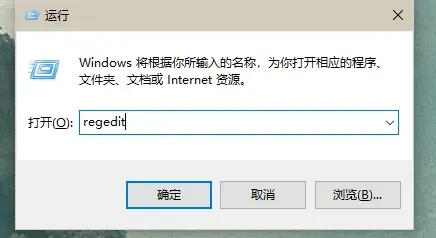
3. 弹出窗口选择允许更改注册表编辑器
4. 基于自己的PowerPoint版本找到以下路径:
PowerPoint 2016, 2019及Office 365:
计算机\HKEY_CURRENT_USER\Software\Microsoft\Office\16.0\PowerPoint\Options
PowerPoint 2013:
计算机\HKEY_CURRENT_USER\Software\Microsoft\Office\15.0\PowerPoint\Options
PowerPoint 2010:
计算机\HKEY_CURRENT_USER\Software\Microsoft\Office\14.0\PowerPoint\Options
PowerPoint 2007:
计算机\HKEY_CURRENT_USER\Software\Microsoft\Office\12.0\PowerPoint\Options
PowerPoint 2003:
计算机\HKEY_CURRENT_USER\Software\Microsoft\Office\11.0\PowerPoint\Options
5. 点击Option文件夹,菜单栏选择编辑-新建-DWORD(32位)值
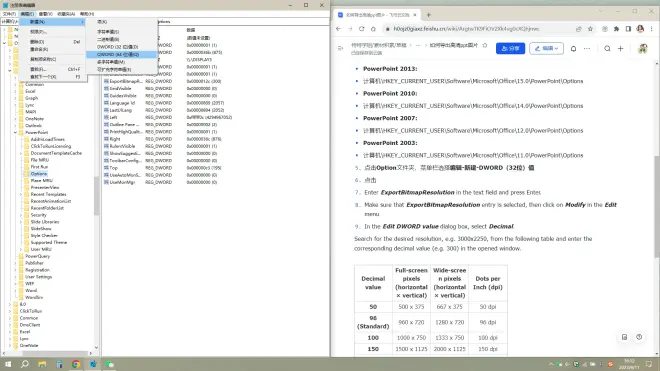
6. 将新建的文件名称改为ExportBitmapResolution
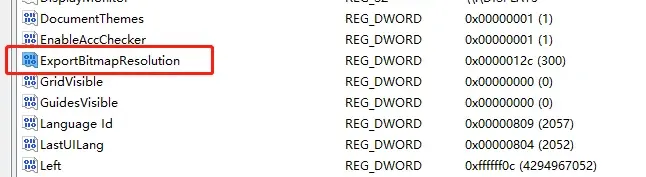
7. 选中文件,点击编辑-修改-选择“十进制”,然后在数值数据中输入对应的像素度数值,我直接设定为300(dpi)。
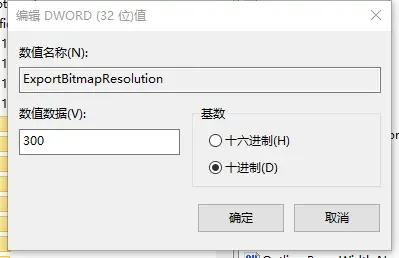
8. 点击确定保存设置即可。
这样PPT在另存为-导出为图片时,图片就是高清啦~
壁纸都在这哈
链接:https://pan.baidu.com/s/1BHecoaW_0vBliCee93D07g?pwd=1188
提取码:1188

